Черный экран Roku или мерцающий черный экран — 15 простых исправлений
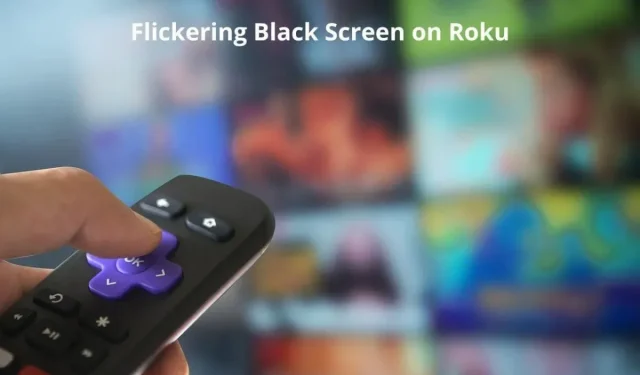
Видеть черный экран Roku или мерцающий черный экран на телевизоре при использовании потокового устройства Roku неприятно. Что вызывает эту проблему и связано ли это с устройством Roku или телевизором? Многие люди прошли через эту ситуацию, когда экран стал черным или начал мерцать черным.
Это позволило нам узнать основные причины этой проблемы и предоставить вам рабочие решения. Продолжайте читать, чтобы узнать.
Причины черного экрана Roku или мерцающего черного экрана
- Ослабленные кабели
- Повреждены кабели HDMI или порт HDMI
- Недопустимое разрешение видео
- Поврежденный кеш Roku
- Устаревшая ОС Року
- Приложение или канал содержат ошибки
- Частота обновления дисплея включена
- Сработал тайм-аут бездействия Roku
Как исправить черный экран смерти Roku TV или мерцающий черный экран?
- Проверьте, не ослаблены ли кабели
- Убедитесь, что кабели HDMI не повреждены, и замените их.
- Убедитесь, что ваш телевизор подключен к правильному источнику входного сигнала
- Подключите устройство Roku к другому порту HDMI.
- Выключите и снова включите Roku Stick и телевизор (перезагрузите)
- Измените настройки разрешения видео на вашем телевизоре.
- Перезапустите Roku (очистите кеш)
- Попробуйте Roku на другом телевизоре
- Это вызвано конкретным приложением или каналом?
- Устранение неполадок с подключением к Интернету
- Обновите ОС Року
- Изменить режим изображения на Roku TV
- Отключить тайм-аут бездействия на Roku
- Отключить автоматическую регулировку частоты обновления экрана
- Сбросьте ваше устройство Roku до заводских настроек
1. Проверьте, не ослаблены ли кабели.
Начнем с самого простого решения. Распространенной причиной черных экранов, особенно мигающих черных экранов на Roku и любом другом потоковом устройстве или телевизоре, являются ослабленные кабели.
Когда эти кабели слегка перемещаются, это вызывает мерцание на экране.
- Подойдите к задней панели телевизора и убедитесь, что все кабели, подключенные к телевизору и Roku Stick, надежно закреплены.
- Дотянитесь до каждого кабеля и осторожно вставьте его в порт, чтобы зафиксировать все свободные кабели.
2. Убедитесь, что кабели HDMI не повреждены, и замените их.
Теперь, когда вы убедились, что кабели надежно закреплены в своих портах, осмотрите их на наличие повреждений.
Поврежденный кабель HDMI не сможет правильно передавать аудио и видео на телевизор, что приведет к мерцанию или полностью черному экрану при использовании потокового флэш-накопителя или устройства Roku.
- Осмотрите кабели HDMI на наличие острых изгибов, деформации, износа и видимых повреждений.
- Попробуйте отсоединить кабель, исправить перегибы и снова подключить.
- Если это не устраняет черный экран, замените кабель HDMI на новый. Проделайте то же самое с силовыми кабелями.
- Отсоедините удлинительный кабель HDMI или любой другой кабель, который вы используете для подключения Roku к телевизору. Убедитесь, что ваш Roku напрямую подключен к телевизору, чтобы уменьшить проблемы с мерцанием экрана.
3. Убедитесь, что ваш телевизор подключен к правильному источнику входного сигнала.
Если вы просто подключаете плеер Roku или подключаетесь к телевизору и видите только черный экран, снова проверьте источник входного сигнала.
- Нажмите кнопку «Ввод» или «Источник» на телевизоре.
- Выберите правильный источник/порт, куда вы вставили свое устройство Roku.
- Если вы не уверены, попробуйте каждый источник HDMI один за другим.
4. Подключите устройство Roku к другому порту HDMI.
Теперь, когда проблемы с кабелем и входом источника устранены, проверьте, не вызывает ли порт HDMI на вашем телевизоре мерцание черного экрана на вашем устройстве Roku.
Порты HDMI обычно нелегко повредить, но если вы часто подключаете и отключаете устройства, порты могут ослабнуть или повредиться.
- Большинство телевизоров имеют несколько портов HDMI. Чтобы проверить, не поврежден ли используемый вами порт, отсоедините устройство Roku от порта и подключите его к другому порту HDMI на телевизоре.
- Выберите новый источник HDMI на телевизоре.
- Стрим на Року.
5. Выключите и снова включите Roku Stick и телевизор (перезагрузите)
Некоторые проблемы с телевизором и Roku кажутся пугающими, но простой цикл включения и выключения решает эти проблемы. Итак, если экран вашего телевизора Roku мигает черным цветом, перезагрузите телевизор и Roku.
- Отсоедините кабель питания телевизора от настенной розетки.
- Отключите устройство Roku от порта HDMI телевизора и отсоедините кабель для зарядки с обоих концов (от устройства Roku и розетки).
- Нажмите и удерживайте кнопку питания на телевизоре в течение 20 секунд. Не используйте пульт. Это должна быть кнопка включения телевизора. Этот шаг имеет решающее значение для завершения цикла питания. Это гарантирует, что вся сэкономленная энергия будет слита.
- Подождите 5-10 минут.
- Подключите все шнуры питания к телевизору и устройству Roku. Кроме того, подключите устройство Roku к порту HDMI телевизора.
- Ваш телевизор и Roku были (мягко) сброшены. Используйте Roku и проверьте, устранена ли проблема с черным экраном.
6. Измените настройки разрешения видео на вашем телевизоре.
Когда экран телевизора мерцает или на некоторое время становится полностью черным, проблема может заключаться в настройках разрешения видео, если вы все еще слышите звук или звук щелчков пунктов меню.
Разрешение, установленное на вашем телевизоре, и разрешение видео могут конфликтовать. Это искажает экран и вызывает мерцание черного или полностью черный экран.
- На главном экране вашего Roku TV перейдите в «Настройки».
- В меню настроек выберите Тип дисплея.
- Выберите «Автоопределение», если используется любое разрешение, отличное от автоматического определения. Но если он уже был на автоопределении и вы видите черный экран, попробуйте все разрешения.
- Например, выберите 4K 60 Гц и отметьте, затем выберите 4K HDR 30 Гц, 4K HDR 60 Гц и 1080p.
- Какое бы разрешение ни мешало мигающему черному экрану на телевизоре, сохраните это разрешение.
7. Перезапустите Roku (очистите кеш)
Перезапуск устройства Roku удаляет временные данные. Если поврежденный кеш или сбой были причиной вашего черного экрана Roku или мерцающего черного экрана, перезагрузка, скорее всего, исправит это.
Существует два способа перезапустить устройство Roku:
7.1 Перезагрузка из настроек Roku
Самый простой способ перезапустить Roku — через настройки.
- Перейдите в «Настройки» с главного экрана.
- Выберите Система.
- Выберите Перезагрузить систему.
- Выберите Перезагрузить.
7.2 Перезапустите Roku с помощью пульта дистанционного управления
Нажав несколько кнопок на пульте, вы сможете перезапустить Roku. Этот метод пригодится, если ваш экран Roku завис и вы не можете войти в настройки для перезагрузки.
- Убедитесь, что ваш экран Roku включен.
- На пульте Roku нажмите эти кнопки в следующем порядке:
- Кнопка домой 5 раз.
- Кнопка со стрелкой вверх один раз.
- Кнопка перемотки 2 раза.
- Кнопка перемотки вперед 2 раза.
После нажатия этих кнопок Roku перезапустится через несколько секунд.
8. Попробуйте Roku на другом телевизоре
Что делать, если ваш плеер Roku полностью исправен, но экран вашего телевизора или что-то еще на телевизоре сломано? Чтобы узнать, вызван ли черный экран на Roku устройством Roku или телевизором, используйте другой телевизор для проверки флэш-накопителя Roku.
Этот метод применим к устройствам Roku, которые можно подключить к порту HDMI телевизора. Если у вас Roku TV, пропустите этот метод.
- Удалите устройство Roku с основного телевизора.
- Перейдите на другой телевизор и подключите устройство Roku к его порту HDMI.
- Выберите источник HDMI и воспроизведите что-нибудь на Roku.
- Если экран по-прежнему становится черным или мерцает черным, устройство Roku неисправно. Но если он работает нормально, то аппаратная часть вашего телевизора неисправна.
9. Это вызвано конкретным приложением или каналом?
Вы должны проверить, связана ли проблема с мерцающим черным экраном с устройством Roku или с определенным каналом/приложением.
- Чтобы узнать это, переключите Roku на Live TV и смотрите разные каналы. Если мерцают только один или несколько каналов, а все остальные в порядке, то каналы или прием вашего телевизора плохой.
- Если все каналы Live TV мигают черным цветом, закройте их и откройте другое приложение, например YouTube. Воспроизведите видео и найдите черный экран или черные мерцания. Если черный экран исчезнет, проблема снова с приемом телевизора.
- Но если вы все еще видите вспышки черного экрана, у вашего устройства Roku возникли проблемы. Попробуйте все решения, упомянутые в этом руководстве.
- С другой стороны, если приложение мигает черным экраном, а Live TV работает нормально, удалите приложение и переустановите его.
10. Устранение неполадок с подключением к Интернету
Существует небольшая вероятность того, что внезапный черный экран, который вы видите на своем телевизоре, вызван проблемами с Интернетом.
Когда Интернет медленный, он не загружает элементы на экране или вообще не загружает новый экран. Итак, вы увидите черный экран.
Во-первых, мы должны выяснить, что проблема с черным экраном связана с медленным доступом в Интернет. Для этого достаточно открыть приложение, которому не нужен интернет. Дайте видео воспроизвести и ищите вспышки черного экрана.
Если черный экран пропал, то проблемы с интернетом. Если нет, то виновато устройство Roku.
Чтобы устранить проблемы с Интернетом, выполните следующие действия:
- Перезагрузите маршрутизатор, отключив шнур питания на 10 минут.
- Отключите загрузку и выгрузку на ваших устройствах.
- Отключите другие устройства Wi-Fi от сети.
- Сбросьте настройки роутера (при необходимости). Это удалит ваши сети и настройки Wi-Fi.
Кроме того, вам также следует попробовать сбросить настройки сети на вашем Roku:
- На главном экране Roku перейдите в «Настройки».
- В меню «Настройки» выберите «Система».
- Выберите «Дополнительные параметры системы».
- Выберите «Сбросить сетевое подключение».
- Выберите Сбросить сеть.
Это действие удалит сохраненные сетевые подключения и их пароли. Вам нужно будет подключить Roku к вашей сети, найдя сеть и введя ее пароль.
11. Обновите ОС Roku
Новое обновление программного обеспечения иногда исправляет ошибки и проблемы, поэтому оно также может решить проблему черного экрана или мигания черного экрана. Используйте эти шаги для обновления Roku:
- Нажмите кнопку «Домой» на пульте Roku, чтобы вернуться на главный экран.
- Нажмите кнопку «Вверх» и выберите «Настройки».
- Выберите Система.
- Выберите Обновление системы.
- Щелкните Проверить сейчас.
- Обновление будет инициализировано. Загрузка и установка обновлений Roku может занять некоторое время.
12. Измените режим изображения на Roku TV.
Смарт-телевизоры и потоковые устройства обрабатывают видео, чтобы улучшить его. Эти настройки обработки видео могут привести к тому, что экран будет мигать черным каждые 20 секунд или полностью черным экраном, поскольку эти улучшения видео могут конфликтовать с контентом, воспроизводимым на телевизоре.
Итак, перейдите в настройки устройства Roku и найдите параметр «Режим изображения». Эта опция доступна на Roku TV.
Проверьте настройки Smart TV для режима изображения, если вы не можете найти его в настройках вашего устройства Roku.
Когда вы найдете его, установите его в «Стандартный», если он находится в «Динамическом» режиме. Стандартный режим изображения не позволяет обрабатывать видео.
Это может решить проблему с мерцающим черным экраном, но вы можете заметить плохое качество видео. Впрочем, разница не будет огромной.
13. Отключить тайм-аут бездействия на Roku
Многие устройства имеют возможность выключаться или переходить в спящий режим после периода бездействия. В режиме ожидания экран выключается обычно через 4 часа. Итак, вы вдруг увидите черный экран.
Отключение функции экономии трафика в Roku в большинстве случаев решает проблему. Используйте эти шаги, чтобы отключить его:
- Перейдите в «Настройки» на вашем Roku.
- Выберите «Система» в меню «Настройки».
- Выберите сеть.
- Найдите Экономию трафика и отключите его.
Некоторые устройства Roku могут по-прежнему показывать пустой экран через 4 часа. Чтобы отключить тайм-аут бездействия, просмотрите его настройки и найдите тайм-аут, параметры бездействия или аналогичные ярлыки.
14. Отключите автоматическую настройку частоты обновления экрана.
Автоматическая настройка частоты обновления на устройствах Roku обычно работает хорошо. Но на некоторых телевизорах и для некоторого контента такая частота автоматического обновления может привести к несогласованности изображения и мерцанию черного экрана.
Отключите частоту автоматического обновления, чтобы увидеть, решит ли это проблему.
- Зайдите в настройки Roku.
- Выберите «Дополнительные параметры системы» из списка настроек.
- Теперь выберите «Дополнительные параметры отображения».
- Выберите «Автоматическая настройка частоты обновления» и выключите его. Но если он уже был отключен, включите его и проверьте еще раз.
15. Сбросьте настройки устройства Roku до заводских.
Сброс к заводским настройкам удалит все данные на вашем устройстве Roku. Настройки устройства возвращаются к значениям по умолчанию.
Повторная настройка устройства, изменение настроек и добавление приложений после сброса может занять некоторое время. Вот почему это решение указано в конце этого руководства.
Полный сброс утомляет, но он может исправить многие сбои и проблемы. Таким образом, это может решить проблему с черным экраном.
- Нажмите кнопку «Домой» на пульте Roku.
- Перейдите к настройкам с главного экрана.
- Выберите Система.
- В меню «Системные настройки» выберите «Дополнительные параметры системы».
- Выберите Восстановить заводские настройки.
- Введите 4-значный код, чтобы инициировать сброс.
Это вернет ваш Roku в состояние, в котором он был из коробки.
Если вы не можете выполнить сброс с помощью вышеуказанного метода или ваш экран Roku завис, используйте метод ниже для сброса настроек:
- Найдите кнопку Reset на коробке, флешке или Roku TV.
- Нажмите и удерживайте в течение 30 секунд. Если кнопка сброса имеет маленькое отверстие, нажмите на нее скрепкой на 30 секунд.
- Отпустите кнопку, когда увидите, что индикатор питания на устройстве Roku мигает.
Заключение
Потоковые устройства Roku или телевизор с мигающим или полностью черным экраном требуют быстрых действий.
Проверьте свои кабели и сбросьте настройки устройства Roku до заводских, если приведенные выше решения не решают проблему.
Часто задаваемые вопросы
Почему экран моего телевизора Roku мигает черным цветом?
Ниже приведены причины, по которым экран телевизора Roku мигает черным: Ослабленные или поврежденные кабели. Неисправна подсветка телевизора. Поврежденный кеш. ОС Roku устарела. Неверные настройки разрешения видео. силовой кабель).
Как исправить черный экран смерти на моем Roku?
Убедитесь, что кабели HDMI и питания надежно подключены к портам и розеткам. Проверьте, не повреждены ли кабели HDMI или питания. Попробуйте Roku на другом телевизоре, чтобы узнать, связана ли проблема с Roku или телевизором. Отключите устройство от телевизора и отсоедините шнур питания. кабель питания и устройство в течение 10 минут. Настройте параметры разрешения видео. Обновите системное программное обеспечение Roku. Сбросьте настройки устройства Roku до заводских.
Почему мой Roku TV черный, когда я его включаю?
Наиболее распространенная причина, по которой Roku TV показывает черный экран при включении, связана с ослаблением или повреждением соединительных кабелей и шнуров питания. Замените кабели и попробуйте снова включить и выключить Roku TV (отсоедините шнур питания на 10 минут). Если проблема не устранена, восстановите заводские настройки Roku TV, найдя кнопку сброса на задней панели телевизора.
Как сбросить TCL Roku TV с черным экраном?
Если ваш телевизор TCL Roku застрял на черном экране, сбросьте его, выполнив следующие действия. У вас должен быть пульт Roku. Нажмите кнопку «Домой» 5 раз. Нажмите кнопку со стрелкой вверх один раз. Нажмите кнопку перемотки назад 2 раза. Нажмите кнопку «Быстрая перемотка вперед» 2 раза.
Добавить комментарий